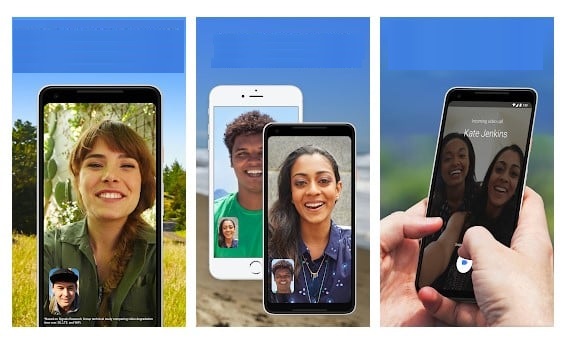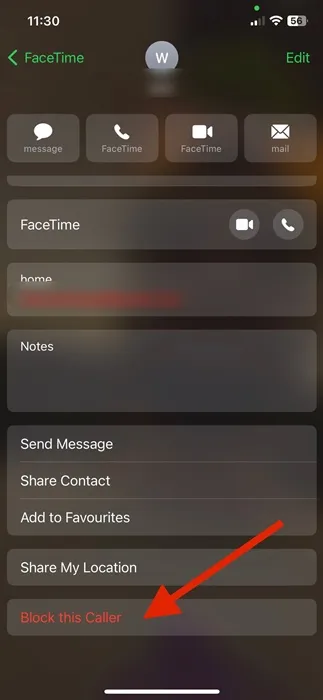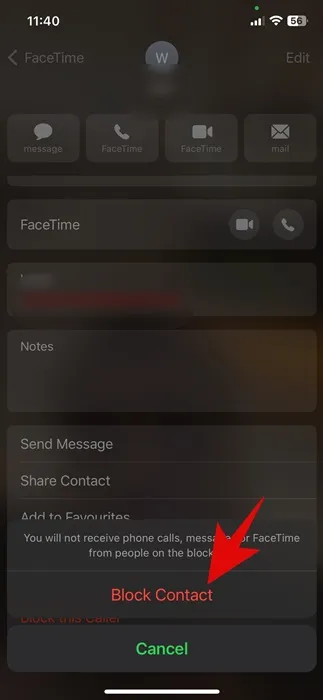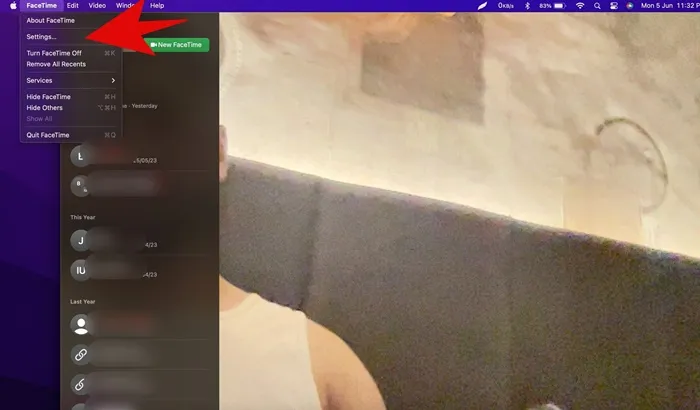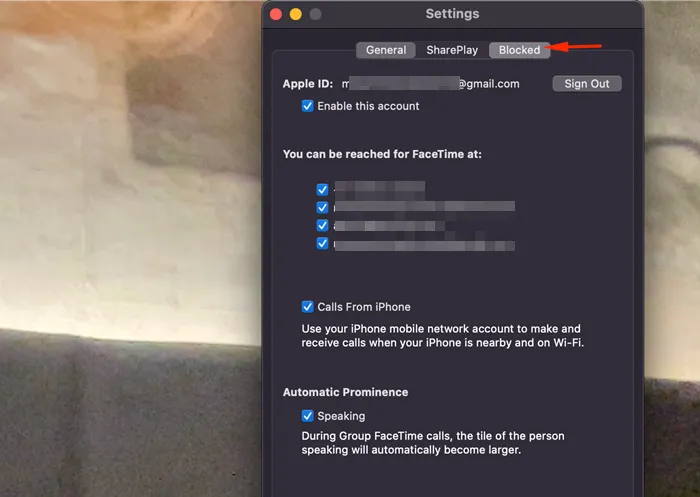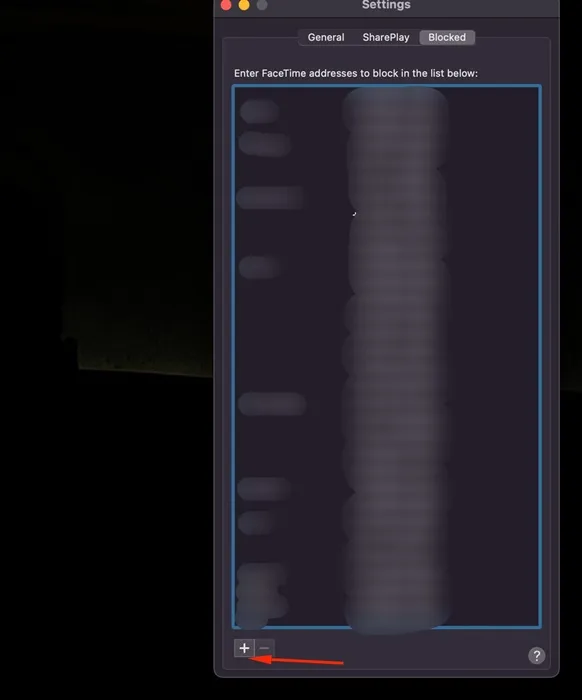FaceTime - лепшы і самы інавацыйны сэрвіс для відэазванкоў для прылад Apple. Гэта ўжо важная частка экасістэмы Apple і не дазваляе карыстальнікам пераходзіць на Android.
Нягледзячы на тое, што Android мае шмат альтэрнатыў FaceTime, ні адно з прыкладанняў не можа параўнацца з узроўнем прастаты і якасці Apple FaceTime. Калі вы пачатковец у праграме, дазвольце сказаць вам, што FaceTime працуе з Wi-Fi, што дае яму больш пераваг перад звычайнымі тэлефоннымі праграмамі: ён можа працаваць праз Інтэрнэт.
FaceTime таксама працуе ў сотавых сетках, што дазваляе вам выкарыстоўваць вашыя мабільныя дадзеныя для відэа/аўдыёзванкоў і абмену паведамленнямі. Але галоўная праблема Facetime або падобных праграм у тым, што карыстальнікам часта даводзіцца мець справу з паведамленнямі або спамам.
Часам вы можаце выявіць, што хтосьці рассылае вам спам з дапамогай паведамленняў або званкоў FaceTime. Каб справіцца з такімі праблемамі, Apple дазваляе блакіраваць людзей у FaceTime падчас выкарыстання вашага iPhone, iPad або Mac.
Як заблакіраваць званкі FaceTime на iPhone і Mac
Такім чынам, калі вы карыстаецеся FaceTime, але шукаеце спосабы прадухіліць спамераў ад рассылання спаму або здзяйснення званкоў, працягвайце чытаць кіраўніцтва. Ніжэй мы падзяліліся некаторымі простымі крокамі Каб заблакіраваць выклікі FaceTime на iPhone і Mac . Давайце пачнем.
Як заблакіраваць званкі ў FaceTime на iPhone/iPad
Калі вы карыстаецеся iPad або iPhone, выканайце наступныя дзеянні для наладжвання Блакаванне FaceTime . Вось што вам трэба зрабіць.
1. Адкрыйце праграму FaceTime і праглядзіце гісторыю выклікаў. Знайдзіце чалавека, якога хочаце заблакіраваць, і націсніце зялёны круг У ім ёсць ліст «я».
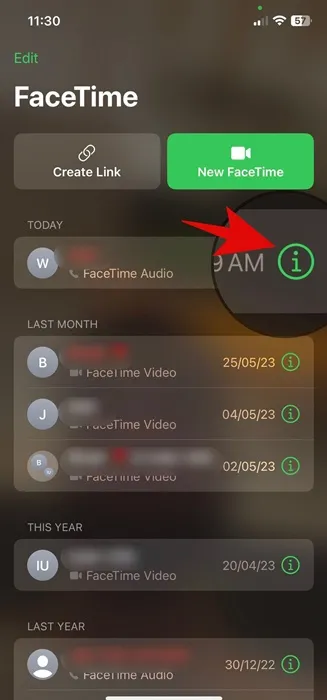
2. Гэта адкрые старонку кантактаў чалавека. Цяпер вы атрымаеце розныя варыянты; Усё, што вам трэба зрабіць, гэта націснуць Заблакіраваць гэтага абанента у ніжняй частцы экрана.
3. Цяпер вы ўбачыце паведамленне з пацвярджэннем. Націсніце на Блакаваць кантакт Каб забараніць чалавеку тэлефанаваць вам або адпраўляць паведамленні.
Як разблакіраваць кагосьці ў FaceTime?
Вам давядзецца паўтарыць тыя ж дзеянні, калі вы выкарыстоўваеце апошнюю версію IOS або iPadOS. Паўтарыце крокі і націсніце опцыю «Разблакіраваць гэтага абанента» на этапе 2.
А калі вы карыстаецеся iOS 14 або iPadOS 14 або больш позняй версіяй, адкрыйце Налады > FaceTime > Заблакіраваныя кантакты . Цяпер вы ўбачыце спіс усіх заблакіраваных кантактаў; Правядзіце па кантакце ўлева і націсніце « Адмяніць забарону ».
Вось і ўсё! Гэта імгненна разблакуе кантакт на iOS і iPadOS.
Як заблакіраваць званкі па facetime на mac
Вы таксама можаце блакіраваць і разблакіраваць людзей у FaceTime на вашым Mac. Крокі адрозніваюцца для iPhone і iPad, але іх можна наладзіць Блакаванне FaceTime на Mac. Вось што вам трэба зрабіць.
1. Адкрыйце FaceTime і абярыце FaceTime > Налады .
2. Цяпер пераключыцеся на тэг укладка заблакіравана У верхняй частцы акна.
3. Націсніце на значок (+) унізе экрана.
4. Цяпер абярыце чалавека, якога хочаце заблакіраваць, з вашай кнігі кантактаў.
Вось і ўсё! Гэта неадкладна дадасць выбраны вамі кантакт у спіс заблакіраваных. Гэта прадухіліць непажаданыя званкі ад выбранага кантакту FaceTime.
Як разблакіраваць званкі ў FaceTime на Mac?
Частка разблакоўкі даволі простая. Такім чынам, адкрыйце FaceTime і перайдзіце да FaceTime > Налады .
Далей у наладах абярыце чалавека, якога хочаце разблакіраваць, і націсніце на значок (-) у ніжняй частцы экрана. Гэта разблакуе чалавека.
Чытайце таксама: 12 лепшых альтэрнатыў Facetime для Android
Блакаванне абанентаў - выдатны спосаб прадухіліць непажаданыя званкі і паведамленні. Вы можаце выканаць нашы звычайныя крокі, каб заблакіраваць абанентаў спаму на FaceTime на iPhone і Mac. Затым, калі вы зноў захочаце прымаць званкі ад заблакіраванага кантакту, проста разблакіруйце яго. Калі вам патрэбна дапамога ў блакіроўцы або разблакіраванні выклікаў FaceTime, дайце нам ведаць у каментарах.